Instagram 黑暗模式:在黑暗背景下享受 Instagram 應用程序和 Web 並減少眼睛和設備電池的壓力
已發表: 2022-02-13你在夜間使用 Instagram 嗎? 那麼你必須知道如何啟用Instagram 暗模式。 它將減輕您的眼睛和設備電池的壓力。
並閱讀本文,了解如何在您的任何設備(如 PC、Android 和 iOS 設備)上啟用Instagram 暗模式。
目錄
什麼是黑暗模式?
- 暗模式是設備中包含的一種附加模式,可將設備屏幕變為黑色。 並在深色背景上以白色或反色顯示文本。
- 目前,暗模式功能包含在所有功能中:
- iOS 13 及更高版本的設備。
- Android 10 及更高版本的設備。
- macOS Mojave 10.14 及更高版本的設備。
- Windows 10 及更高版本的設備。
什麼是 Instagram 深色模式?
在您的 Instagram 上使用倒置配色方案在深色背景上進行社交網絡稱為 Instagram 深色模式。
實際上,暗模式選項不包含在 Instagram 應用程序和 Instagram 桌面版中。 但 Instagram 應用程序和 Instagram 桌面版支持任何設備(如 PC、Android 和 iOS 設備)上的暗模式。
也就是說,如果您在 Android 或 iOS 設備等設備上打開暗模式。 然後 Instagram App 會自動進入深色模式。
在黑暗模式下,Instagram 使用倒色方案。 因此,在 Instagram 深色模式期間,您可以在深色屏幕背景上以白色查看菜單按鈕、圖標、選項和文本。
您可以在黑暗模式下使用 Instagram,尤其是在夜間或光線不足的環境中。
Instagram 深色模式的優缺點是什麼?
Instagram 暗模式優點:
- 減輕眼睛疲勞:
- 在 Instagram 深色模式下,您可以查看白色的文本、圖標和選項。 因此,在夜間,在深色背景上閱讀白色文本對您的眼睛來說既容易又健康。 因此,如果您在夜間以暗模式使用 Instagram,您的眼睛疲勞就會減輕。
- 電池運行時間更長:
- 在黑暗模式下,與白色模式相比,您的設備 OLED 屏幕發出的光更少,消耗的能源少三倍以上。 因此,設備電池的壓力會減少,從而使設備電池的運行時間更長。
- 輕鬆入睡:
- 在 Instagram 深色模式下,整個屏幕背景為深色或黑色。 而且您的設備 OLED 屏幕發出的藍光更少。 因此,Instagram 的黑暗模式不會干擾您的睡眠模式。 它可以幫助您在夜間快速入睡。
Instagram 黑暗模式缺點:
- 如您所知,暗模式選項不包含在 Instagram 應用程序和 Instagram 桌面版中。 但 Instagram App 和 Instagram 桌面版支持深色模式。 因此,要在 Instagram 應用上啟用暗模式,首先,您必須在 Android 或 iOS 設備上打開暗模式。 假設,如果您的 Android 或 iOS 設備沒有暗模式功能,那麼您無法在 Instagram 應用上打開暗模式。 因此,要在暗模式下使用 Instagram 應用程序,您的設備必須具有暗模式功能。
- 您只能在夜間或弱光環境下舒適地在黑暗模式下使用 Instagram。 但是白天在黑暗模式下使用 Instagram 是不方便或不明智的。
您可能會喜歡:什麼是 Instagram 企業帳戶以及如何為您的企業創建它?
如何啟用 Instagram 暗模式
Instagram 應用程序和 Instagram 桌面版支持您設備上的暗模式。 這就是全球數百萬用戶在暗模式下享受 Instagram 的原因。 現在您也可以在暗模式下使用 Instagram。 現在,讓我們看看如何在您的任何設備(如 Android、iOS 設備和 PC)上啟用 Instagram 的暗模式。
1. 如何在 Android 設備上激活 Instagram 暗模式
暗模式功能適用於所有 Android 10 及更高版本的設備。 如果您在 Android 設備上打開暗模式,則 Android 設備上的 Instagram 應用程序會自動進入暗模式。
方法1:

讓我們看看如何在您的 Android 設備上啟用暗模式。
總時間: 2分鐘
步驟 1:轉到顯示設置
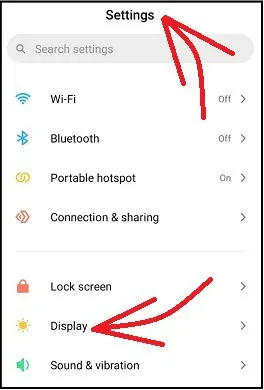
在您的 Android 設備上,轉到設置 >> 顯示。
Step2:選擇暗模式選項
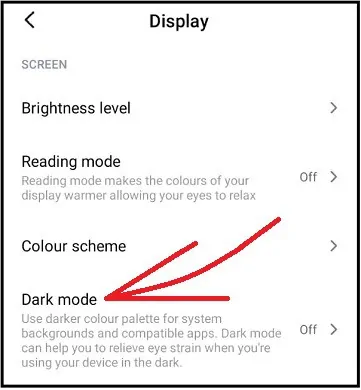
接下來,點擊顯示。 然後在黑暗模式。
第 3 步:在 Android 上啟用 Instagram 暗模式

接下來,單擊Dark mode的切換按鈕。 然後在您的 Android 設備上啟用暗模式。
接下來,在您的 Android 上打開 Instagram 應用程序,然後 Instagram 應用程序會自動進入暗模式。
Instagram 應用程序頁面在暗模式下的圖像
現在讓我們看看 Instagram 應用程序頁面在黑暗模式下的樣子。
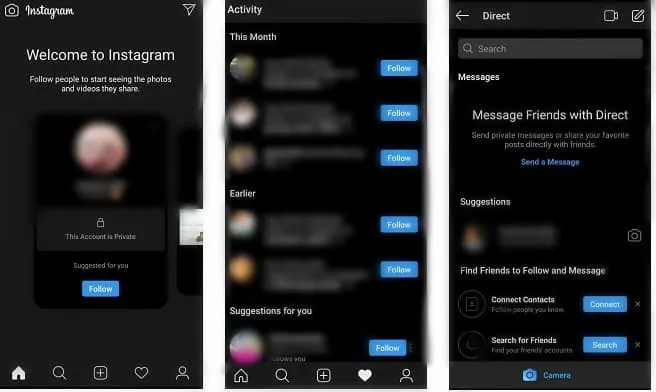
而已! 您現在已在 Android 設備上的 Instagram 應用程序上啟用暗模式。
方法2:
步驟 1:在您的 Android 設備上,從頂部向下滑動屏幕兩次。 並從右側向左滑動屏幕。 然後您可以查看暗模式按鈕。
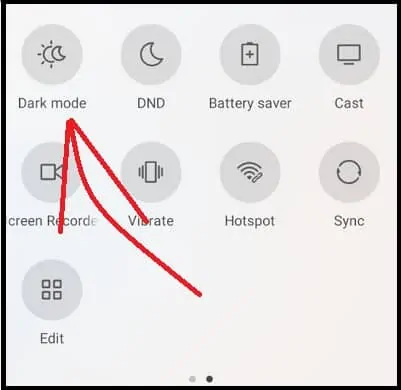
第2步:接下來,點擊暗模式按鈕。 然後在您的 Android 設備上啟用暗模式。
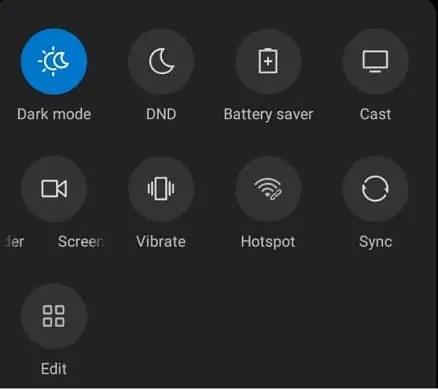
Step3:接下來,在您的Android設備上打開Instagram App,然後Instagram App會自動進入暗模式。
而已! 您現在已在 Android 設備上的 Instagram 應用程序上啟用暗模式。

2. 如何在 iPhone、iPad 或 iPod touch 上的 Instagram 上啟用暗模式
要在 Instagram 應用上打開暗模式,首先,您必須在 iPhone 設備上打開暗模式。 然後您的 Instagram 應用程序會自動進入暗模式。 現在讓我們看看如何在 iPhone 設備上啟用暗模式。
步驟 1:您的 iPhone 設備必須具有 iOS 13 或更高版本。 只有這樣,您的 iPhone 才能使用深色模式功能。 因為 Apple 在其所有 iOS 13 或更高版本的設備中都包含了暗模式功能。
第 2 步:在您的 iPhone 設備上,導航到設置>>顯示和亮度。
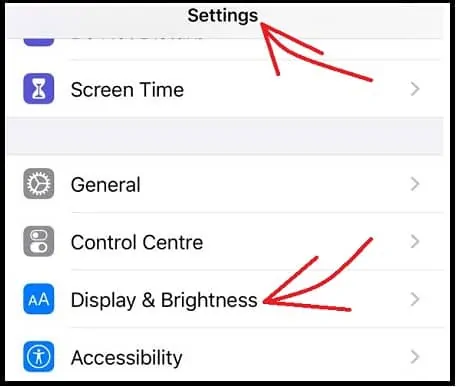
第三步:接下來,點擊設置下的顯示和亮度選項。 然後您可以在外觀部分下看到三個選項。
- 光。
- 黑暗的。
- 自動的。
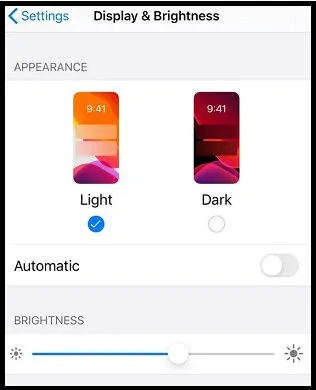
第四步:接下來,選擇深色選項。 然後在您的 iPhone 上啟用暗模式。 iPhone的屏幕背景變黑。
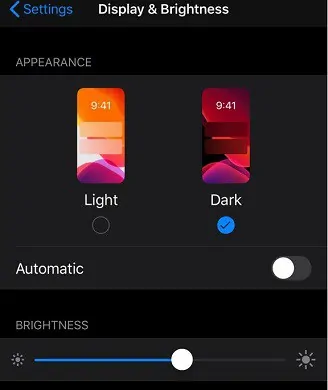
Step5:接下來,在你的 iPhone 上打開 Instagram App,然後你的 Instagram App 會自動進入深色模式。
而已! 您現在已在 iPhone 設備上的 Instagram 應用程序上啟用暗模式。
閱讀:在 Instagram 上獲得更多關注者的 4 個技巧
3. 如何在桌面設備上激活 Instagram 暗模式
要在暗模式下使用 Instagram 桌面版,請執行以下操作:
- 在桌面設備上打開 Chrome 瀏覽器。
- 接下來,轉到 Instagram 網站並登錄。
- 接下來,在 Chrome 瀏覽器上啟用暗模式。 然後您的 Instagram 網頁會自動進入深色模式。
現在您可以想到如何在 Chrome 瀏覽器上啟用暗模式。 有許多方法可以在 chrome 上啟用暗模式。 其中,這裡介紹了三種最佳且簡單的方法。
3.1 在 Chrome 上啟用暗模式,然後在 Instagram 上使用 Chrome 暗模式標誌
- 在桌面設備上打開 Chrome 瀏覽器。
- 接下來,在地址欄上輸入Chrome://flags並點擊鍵盤上的 Enter 按鈕。
- 接下來,在搜索標誌欄上輸入暗模式。
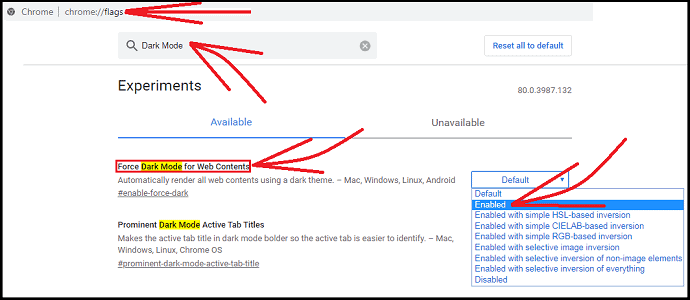
- 現在您可以看到以下標誌:
- 強製網頁內容的暗模式。
- 接下來,將上述標誌的選項從Default更改為Enabled 。
- 接下來,單擊重新啟動按鈕。 然後您的 Chrome 進入黑暗模式。
- 現在,如果您在 Chrome 上打開 Instagram 網頁,那麼您的 Instagram 網頁也會啟用暗模式。
暗模式下 Instagram 桌面版網頁的圖像
現在讓我們看看 Instagram 桌面版網頁在暗模式下的樣子。 以下是暗模式下的 Instagram 主頁。
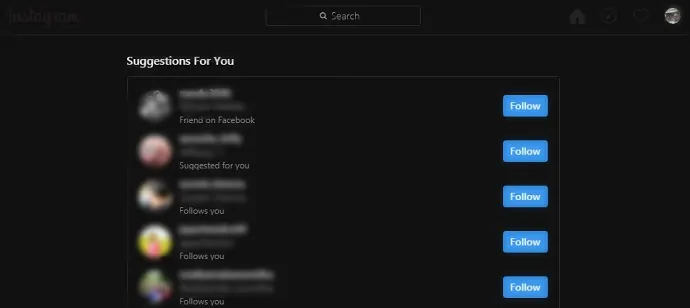
暗模式下的 Instagram 探索頁面如下所示。
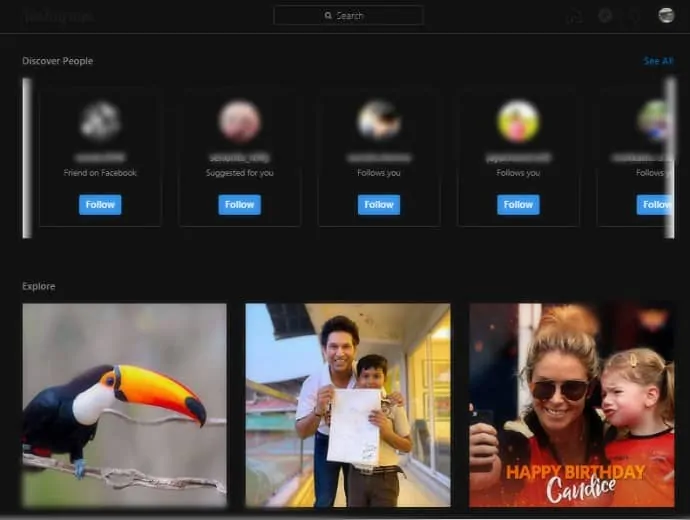
而已! 您現在已經使用 Chrome 標誌在 Instagram 桌面版本上啟用了暗模式。
3.2 如何在 Windows 10 及更高版本的 OS 桌面設備上為 Chrome 和 Instagram 開啟深色模式
暗模式功能包含在所有 Windows 10 和更高版本的操作系統設備中。 因此,首先,在您的 Windows 10 設備上啟用暗模式。 接下來,如果您在 Windows 10 設備上打開 chrome,它會自動進入暗模式。 接下來,如果您打開 Instagram 網站並登錄 chrome。 然後也為您的 Instagram 網頁啟用暗模式。
現在,按照以下步驟在 Windows 10 及更高版本的操作系統設備上啟用暗模式。
- 單擊 Windows開始按鈕。 並選擇設置。
- 接下來,點擊個性化。
- 接下來,單擊左側窗格中的背景選項卡。
- 接下來,您必須為 Windows 10 設備背景選擇圖片或幻燈片或純色。
- 接下來,單擊顏色選項卡並在左側窗格中選擇所需的顏色。
- 接下來,向下滾動並選擇Dark選項。 然後您的 Windows 10 設備進入暗模式。
- 接下來,在 Windows 10 設備上打開 chrome。 然後chrome瀏覽器會自動切換到暗模式。
- 接下來,如果您打開 Instagram 網站並登錄 chrome。 然後也為您的 Instagram 網頁啟用暗模式。
而已! 您現在已在 Windows 10 設備上的 Instagram 上啟用了深色功能。
3.3 如何在 macOS Mojave 10.14 及更高版本的設備上為 Chrome 和 Instagram 開啟深色模式
所有 macOS Mojave 10.14 及更高版本的設備均包含深色模式功能。 現在通過以下步驟在 macOS 設備上為 Instagram 啟用暗模式。
- 單擊 Apple菜單並選擇System Preferences 。
- 接下來,單擊常規。 並轉到外觀部分。
- 接下來,您可以在外觀部分下查看以下三個選項。
- 光
- 黑暗的
- 汽車
- 接下來,選擇Dark 。 然後,在您的 macOS 設備上啟用暗模式。
- 接下來,打開 chrome 瀏覽器。 然後chrome自動進入暗模式。
- 接下來,如果您打開 Instagram 網站並登錄 chrome。 然後,您的 Instagram 網頁也會打開暗模式。
而已! 您現在已在 macOS 設備上的 Instagram 上啟用暗模式。
4. 如何通過 Instagram 啟用 Instagram 暗模式
黑暗模式功能適用於所有 Android 10 及更高版本的設備。 但是您使用的是 Android 10 以下的設備,您仍然想在 Instagram 上啟用暗模式,那麼這是最好的解決方案。 通過以下步驟使用 Instagram 啟用 Instagram 的暗模式。
- 打開 Instagram 應用,從右下角選擇您的個人資料圖片。
- 從右上角選擇三個垂直線。
- 點擊“設置”選項,將打開一個帶有不同設置選項的新窗口。
- 導航到“主題”選項。 一旦你找到命中那個主題選項。
- 它顯示兩個選項“Light”和“Dark”。 選擇“暗”選項。
通過使用此方法,您可以在上述任何設備上為 Instagram 啟用深色模式。
Instagram黑暗模式的最終想法
現在您可以得出結論,由於以下優點,每個人都必須養成在夜間或弱光環境下在黑暗模式下使用 Instagram 的習慣。
- 您的眼睛疲勞會減少,因為您的眼睛在黑暗模式下閱讀或查看白色文本、圖標和選項更健康、更容易。
- 與白色模式相比,您的設備在黑暗模式下消耗的電量是白色模式的三倍以上,因此設備電池的壓力也會減少。
- 在夜間或光線不足的環境中,黑暗模式下的社交網絡很容易。
- 在黑暗模式下,您的設備屏幕背景是完全黑暗或黑色的,並且發出的藍光較少。 因此,黑暗模式可幫助您在夜間快速入睡。
- 每當您在 Android 或 iOS 設備上打開暗模式時,Instagram 應用程序都會自動進入暗模式。
- 閱讀下一篇:如何創建和管理多個 Instagram 帳戶
- 如何在手機上創建 Instagram 帳戶
我希望本教程能幫助您了解如何在您的任何設備(如 PC、Android 和 iOS 設備)上啟用 Instagram 的暗模式。 如果您喜歡這篇文章,請分享並在 Facebook、Twitter 和 YouTube 上關注 WhatVwant 以獲取更多提示。
Instagram 深色模式常見問題解答
Instagram 有暗模式嗎?
是的。 要使用 Instagram 的暗模式功能,只需在 iOS 13 或 Android 10 設備上打開暗模式。 然後在您的設備上打開 Instagram 應用程序,然後您的 Instagram 應用程序會自動進入暗模式。
你如何在 Instagram 上打開暗模式?
您只需要一台 iOS 13 或 Android 10 設備。 然後在您的 iOS 13 或 Android 10 設備上打開暗模式。 接下來,在您的設備上打開 Instagram 應用程序,然後您的 Instagram 應用程序會自動進入暗模式。
您如何在 Instagram 上獲得黑色主題?
Instagram 應用程序會自動調整到您的移動設備深色模式或白色模式。 因此,要在 Instagram 上啟用暗模式或暗主題,首先,在 iOS 13 或 Android 10 設備上啟用暗模式。
如何關閉 Instagram 的深色模式?
首先,關閉 iOS 13 或 Android 10 設備上的深色模式,然後設備上的 Instagram 應用會自動進入白色模式。
Instagram Android 有暗模式嗎?
是的。 如果您有 Android 10 或更高版本的設備。 然後打開暗模式就可以了。 然後,您的 Android 10 設備上的 Instagram 應用會自動進入深色模式。
